如今安裝最新Win8系統的電腦嘗鮮愛好者越來越多,並且很多新購買的電腦也均是預裝Win8系統,對於Win8好與壞,本文暫且不討論,使用後大家自有定論。本文主要是為解決一些新安裝Win8系統會遇到的一些煩惱而來,不少初次使用Win8的朋友會遇到一些不便,比如每次開機都需要輸入開機密碼,對於很多朋友來說,Win8默認開機需要輸入密碼,很麻煩,想把它去掉!那麼如何操作呢?本文就專門為Win8取消開機密碼設置而來,希望能應你所求!
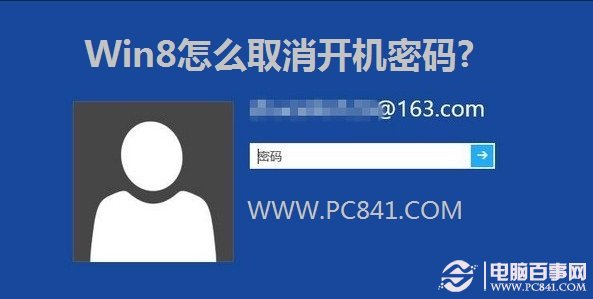
若是Win7或者XP系統那麼請閱讀:開機密碼怎麼取消 怎麼去掉開機密碼?
Win8取消開機密碼設置方法與步驟:
1、首先進入Win8桌面界面,然後我們找到Win8搜索功能,大致的方法是將鼠標移動到桌面最右端邊角,從上部往下依然,之後即可找到搜索功能,建議大家使用Win+Q快捷鍵,直接打開Win8功能搜索,然後在搜索框中輸入"netplwiz"即可找到用戶賬號,如下圖:

2、點擊右側找到的"netplwiz”設置入口即可找到Win8用戶賬號設置了,如下圖:
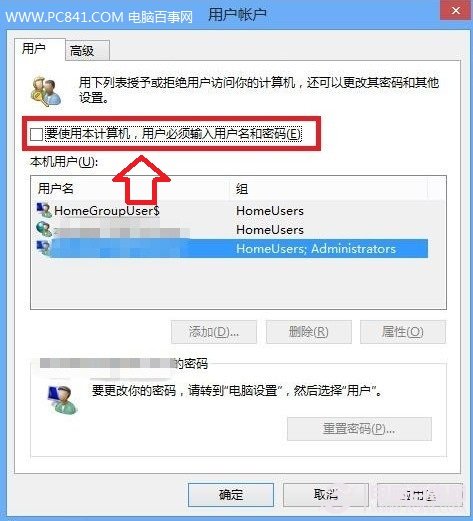
3、如上圖,進入Win8賬號設置後,我們首先將“使用本計算機,用戶必須輸入用戶名和密碼(E)”前面的“勾”去掉!最後再點擊底部的“確定”之後會彈出設置自動登錄的賬號與密碼,我們將之前系統已經擁有的登錄賬號與密碼填寫進入即可,如下圖:
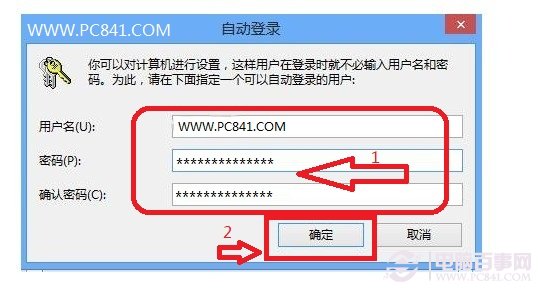
以上設置完成,點擊確定之後,以後開啟Win8電腦就需要輸入密碼進入了,而是直接自動登錄進入Win8操作界面,這樣就成功實現了Win8取消開機密碼了,如果你也覺win8系統每次開機都要輸入密碼麻煩的話,趕緊去試試吧,另外對於Win8取消開機密碼,設置自動登錄還可以使用修改注冊表來實現,早期我們就已經介紹過了,有興趣的朋友不妨再閱讀下:Win8自動登錄怎麼設置 2種Win8自動登陸設置方法。